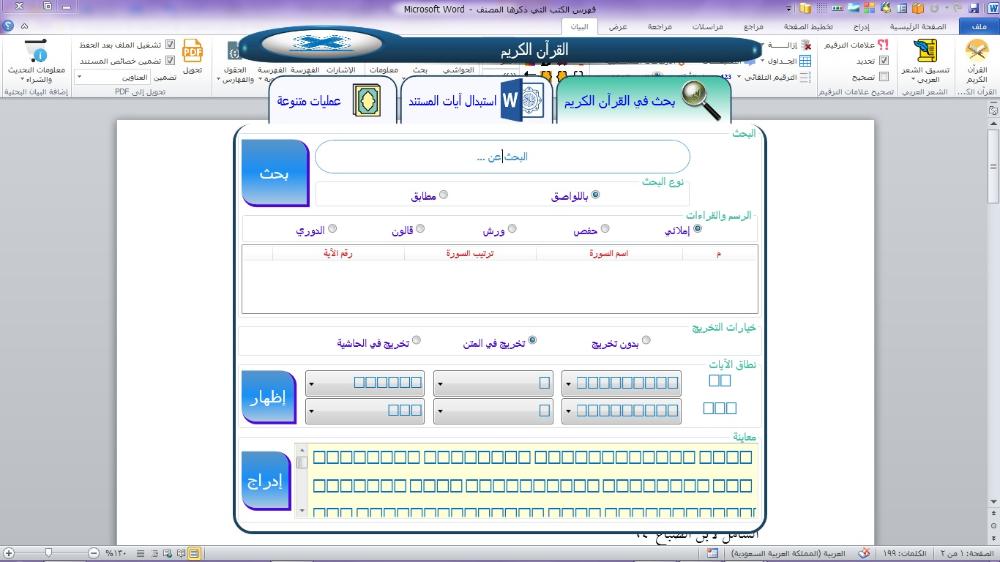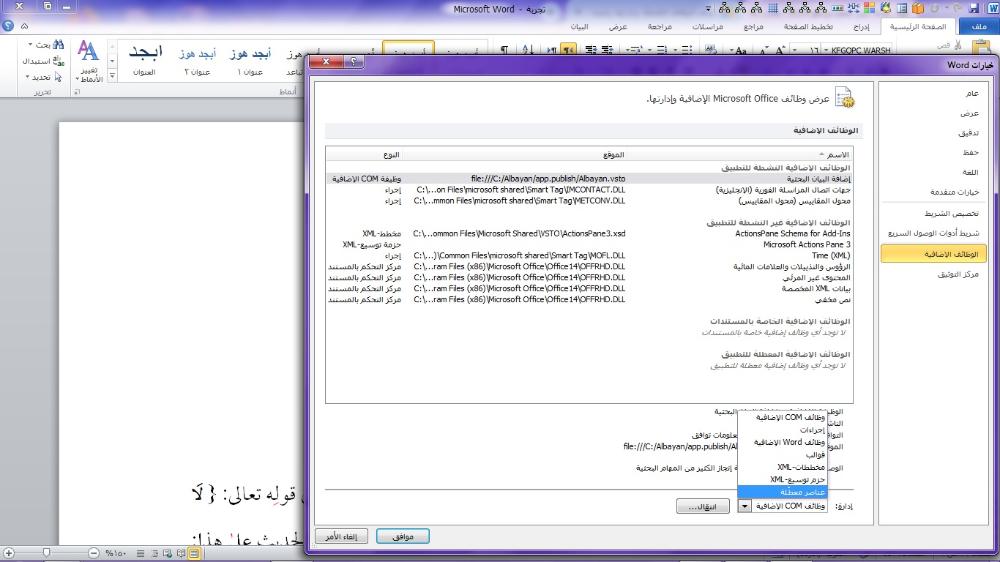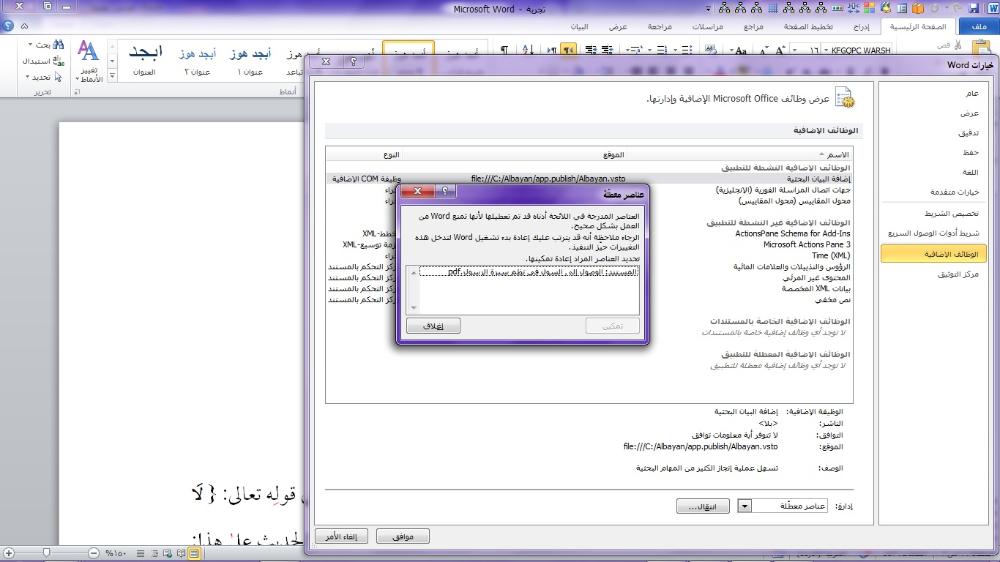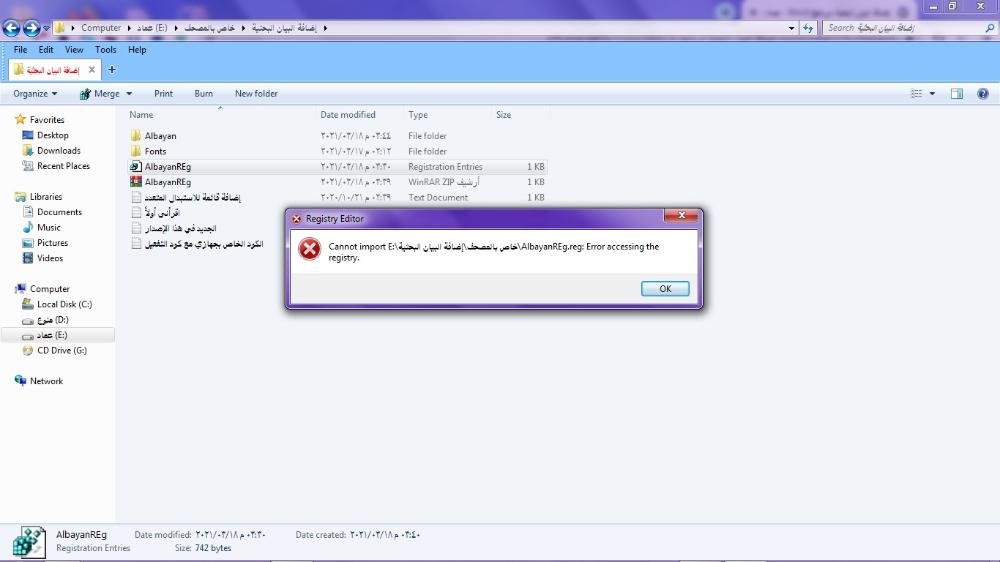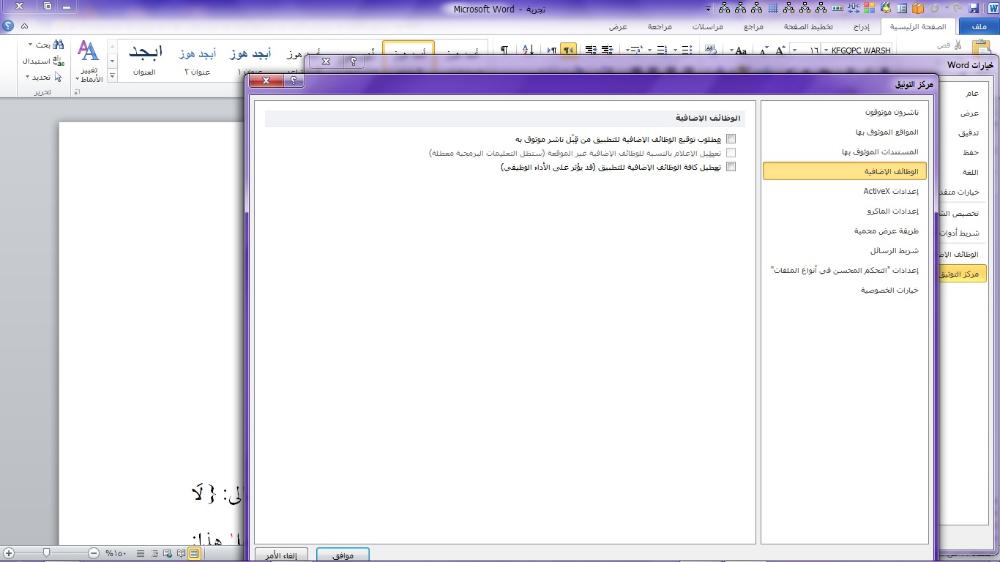بحث مخصص من جوجل فى أوفيسنا

Custom Search
|
-
Posts
165 -
تاريخ الانضمام
-
تاريخ اخر زياره
-
Days Won
2
نوع المحتوي
التقويم
المنتدى
مكتبة الموقع
معرض الصور
المدونات
الوسائط المتعددة
كل منشورات العضو أبو عاصم المصري
-
هذه مجموعة أكواد من حروف البدل أستخدمها كثيرا أثناء إجراء بعض العمليات في الورد، وقد أفادتني كثيرا، وللعلم: كثير من هذه الأكواد استفدتها من إخواننا الأفاضل في هذا المنتدى المبارك، ورأيت نشرها هنا لتعم الفائدة، والله من وراء القصد، وهذه هي الأوامر: - البحث عن كلمة أولها (ال) وآخرها (تنوين) <ال[! ]@[ًٌٍ]> - كلمة أولها (ال) وآخرها (ون) ليس بعدها (فتحة) ال[! ]@(ون)[!َ]> - البحث عن أي كلمة أو رمز، أو رقم: <[! ]*> - البحث عن أي كلمة: <[! ]@> - البحث عن أي كلمتين: <[! ]@> <[! ]@> - البحث عن أي كلمتين الأولى تبدأ بهمزة، والثانية تنتهي بتاء مربوطة: <أ[! ]@> <[! ]@ة> - البحث عن أي كلمتين الأولى آخرها ألف، والثانية تنتهي بالألف: <[! ]@ا> <[! ]@ا> - البحث عن أي فقرة إلى كلمة (في) مثلا للتظليل: <[! ]*في> - تحديد ما بين الفاصلتين: ، <[! ]*>، - تحديد ما بين كلمتين مثل: عن <[! ]*> عن - البحث عن أي كلمة مكونة من حرفين: <[! ]@{2}> - البحث عن أي كلمة مكونة من حرفين آخرها تنوين: <[! ]@{2}[!ًٌٍ]> - البحث عن كلمة خمس حروف ليس منها علامات الضبط: <[! ]@{5}[ًٌٍَُِّْ]> - للبحث عما بين قوسين هلاليين: (\(*)\) - للبحث عن أي رقم دون الحروف: [0???-9] - للبحث عن أي كلمة دون الأرقام: <[أ-ى][! ]@> - للبحث عن أي رقمين بينهما فاصلة: [0???-9]، [0???-9] - لتحديد ما بين شرطتين مائلتين: / [???0-9]*/ - لجعل علامة الحاشية بين قوسين: في مربع بحث اكتب الآتي ^f وفي مربع استبدال اكتب (^&) وهذا الكود يعني أن المكتوب في خانة البحث يساوي المكتوب في خانة الاستبدال، فيمكن استخدامه مع أي حرف وأي رقم، حيث الاستبدال لا ينفع مع أي حرف وأي رقم، لكن بإضافة هذا الكود يصبح الاستبدال متاحا. للبحث عن أي رقم بعده صفر (0) بعده سلاش (/) على صورة (08/):0^#/
-
هذا ماكرو بسيط يقوم بتحديد أرقام المجلدات أو الأجزاء التي بعدها سلاش (/) ضمن فقرة معينة، بحيث يرصد كل رقمين للتأكد من أن التالي ليس اصغر من سابقه أو مساويه. وهذا اختبار يحتاجه الباحث، حيث نجد أن أرقام المجلدات كثيرا ما تأتي غير مرتبة، فتجد مثلا: المجلد (5)، بعده (4)، أو (3) ونحو هذا، وهذا خطأ، ومن المعلوم أن تتبع أخطاء الأرقام من الصعوبة بمكان، لذا كان من الضروري معرفة هذه المواضع بطريقة آلية، لتكون أسرع وأضبط. وهذا هو الماكرو لمن أراد: Sub مسلسلمجلداتخطأ() ' ' مسلسلمجلداتخطأ Macro 'ماكرو يقوم بتحديد أرقام الأجزاء التي بعدها سلاش مثل (3/5)لمعرفة الأرقام المترتبة خطأ، بحيث يكون الرقم التالي أقل من السابق أو مساويه، ويكون ذلك من خلال الفقرات 'والطريقة: أن تقف في أي موضع من الملف ثم تشغل الماكرو ليقوم بتمييز الأرقام الخطأ باللون الأصفر Dim aa, b, c As Integer Selection.HomeKey Unit:=wdStory Selection.TypeParagraph For i = 1 To ActiveDocument.Paragraphs.Count Selection.MoveDown Unit:=wdParagraph, Count:=1, Extend:=wdExtend Selection.MoveLeft Unit:=wdCharacter, Count:=1, Extend:=wdExtend Selection.Font.Color = 10498160 Selection.MoveLeft Unit:=wdCharacter, Count:=1 Selection.Find.ClearFormatting Selection.Find.Font.Color = 10498160 Selection.Find.Replacement.ClearFormatting For ii = 1 To 100 With Selection.Find .Text = "/" .Replacement.Text = "" .Forward = True .Wrap = wdFindContinue .Format = True .MatchCase = False .MatchWholeWord = False .MatchKashida = False .MatchDiacritics = False .MatchAlefHamza = False .MatchControl = False .MatchWildcards = False .MatchSoundsLike = False .MatchAllWordForms = False End With If Selection.Find.Found = False Then Exit For End End If Selection.MoveDown Unit:=wdParagraph, Count:=1 Selection.Find.Execute Selection.Font.Color = wdColorRed Selection.MoveLeft Unit:=wdCharacter, Count:=1 Selection.MoveLeft Unit:=wdWord, Count:=1, Extend:=wdExtend Selection.Font.Color = wdColorRed aa = Val(Selection.Text) Selection.MoveRight Unit:=wdWord, Count:=1 Selection.Find.ClearFormatting Selection.Find.Font.Color = 10498160 Selection.Find.Replacement.ClearFormatting With Selection.Find .Text = "/" .Replacement.Text = "" .Forward = True .Wrap = wdFindContinue .Format = True .MatchCase = False .MatchWholeWord = False .MatchKashida = False .MatchDiacritics = False .MatchAlefHamza = False .MatchControl = False .MatchWildcards = False .MatchSoundsLike = False .MatchAllWordForms = False End With If Selection.Find.Found = False Then Exit For End End If Selection.MoveDown Unit:=wdParagraph, Count:=1 Selection.Find.Execute Selection.MoveLeft Unit:=wdCharacter, Count:=1 Selection.MoveLeft Unit:=wdWord, Count:=1, Extend:=wdExtend b = Val(Selection.Text) - 1 Selection.MoveLeft Unit:=wdWord, Count:=1 If aa > b Then Selection.MoveRight Unit:=wdWord, Count:=1, Extend:=wdExtend Options.DefaultHighlightColorIndex = wdYellow Selection.Range.HighlightColorIndex = wdYellow Selection.MoveRight Unit:=wdWord, Count:=1 End If Next ii Selection.Find.ClearFormatting Selection.Find.Font.Color = 10498160 Selection.Find.Replacement.ClearFormatting Selection.Find.Replacement.Font.Color = wdColorAutomatic With Selection.Find .Text = "" .Replacement.Text = "" .Forward = True .Wrap = wdFindContinue .Format = True .MatchCase = False .MatchWholeWord = False .MatchKashida = False .MatchDiacritics = False .MatchAlefHamza = False .MatchControl = False .MatchWildcards = False .MatchSoundsLike = False .MatchAllWordForms = False End With Selection.Find.Execute replace:=wdReplaceAll Selection.MoveDown Unit:=wdParagraph, Count:=1 Next i Selection.HomeKey Unit:=wdStory Selection.Delete Unit:=wdCharacter, Count:=1 End Sub
-
احتجت إلى عمل ماكرو يحدد الأرقام المتوالية بشكل خاطئ، بحيث يأتي مثلا (151) بعد (150)، أو يتكرر رقم (151) لكن بشرط أن يكون بين الرقمين فاصلة (،) وهذا يحدث كثيرا في الفهارس، فعملت هذا الماكرو ليقوم بتظليل أي رقم وقع في موضع الخطأ، حسب المثال المذكور. وهذا الماكرو لمن أراد: Sub خطأترقيم() ' ' خطأترقيم Macro 'ماكرو يقوم بتتبع كل رقمين متتاليين، فإذا كان هناك رقمان تاليهما أكبر من السابق أو يساويه ظلله بالأصفر ' Selection.WholeStory Selection.Font.Color = wdColorAutomatic Selection.HomeKey Unit:=wdStory Selection.Find.ClearFormatting Selection.Find.Replacement.ClearFormatting Selection.Find.Replacement.Font.Color = wdColorRed With Selection.Find .Text = "^#^#/" .Replacement.Text = "" .Forward = True .Wrap = wdFindContinue .Format = True .MatchCase = False .MatchWholeWord = False .MatchKashida = False .MatchDiacritics = False .MatchAlefHamza = False .MatchControl = False .MatchWildcards = False .MatchSoundsLike = False .MatchAllWordForms = False End With Selection.Find.Execute replace:=wdReplaceAll With Selection.Find .Text = "^#/" .Replacement.Text = "" .Forward = True .Wrap = wdFindContinue .Format = True .MatchCase = False .MatchWholeWord = False .MatchKashida = False .MatchDiacritics = False .MatchAlefHamza = False .MatchControl = False .MatchWildcards = False .MatchSoundsLike = False .MatchAllWordForms = False End With Selection.Find.Execute replace:=wdReplaceAll For i = 1 To 100000 Dim aa, b, c As Integer Selection.Find.ClearFormatting Selection.Find.Font.Color = wdColorAutomatic Selection.Find.Replacement.ClearFormatting With Selection.Find .Text = "[0???-9]، [0???-9]" .Replacement.Text = "" .Forward = True .Wrap = wdFindStop .Format = True .MatchCase = False .MatchWholeWord = False .MatchKashida = False .MatchDiacritics = False .MatchAlefHamza = False .MatchControl = False .MatchAllWordForms = False .MatchSoundsLike = False .MatchWildcards = True End With Selection.Find.Execute If Selection.Find.Found = False Then End Else Selection.MoveLeft Unit:=wdWord, Count:=1 Selection.MoveRight Unit:=wdWord, Count:=1, Extend:=wdExtend aa = Val(Selection.Text) Selection.MoveRight Unit:=wdWord, Count:=2 Selection.MoveRight Unit:=wdWord, Count:=1, Extend:=wdExtend b = Val(Selection.Text) - 1 Selection.MoveLeft Unit:=wdWord, Count:=1 If aa > b Then Selection.MoveRight Unit:=wdWord, Count:=1, Extend:=wdExtend Options.DefaultHighlightColorIndex = wdYellow Selection.Range.HighlightColorIndex = wdYellow Selection.MoveRight Unit:=wdWord, Count:=1 End If End If Next i If Selection.Find.Found = False Then MsgBox ("تم تحديد الأرقام المتتالية بالخطأ") End If Selection.HomeKey Unit:=wdStory MsgBox ("تم تحديد الأرقام المتتالية بالخطأ") End Sub
-

البحث عن رقم جزء مكرر في خلية داخل جدول
أبو عاصم المصري replied to أبو عاصم المصري's topic in منتدي الوورد Word
هذا الماكرو بعد ضبطه تماما، فهو يقوم بتحديد كل أرقام الأجزاء (المجلدات) المكررة، وتلوينها باللون الأرجواني: Sub رقمجزءمكرر() ' ' رقمجزءمكرر Macro 'لا بد أن يكون الكلام في جدول 'ماكرو يقوم بتحديد أرقام الأجزاء (المجلدات) المكررة، ويقوم بتلوينها باللون الأرجواني لحذفها، أو إجراء ما يلزم Selection.Find.ClearFormatting Selection.Find.Replacement.ClearFormatting With Selection.Find .Text = "/" .Replacement.Text = "" .Forward = True .Wrap = wdFindContinue .Format = False .MatchCase = False .MatchWholeWord = False .MatchKashida = False .MatchDiacritics = False .MatchAlefHamza = False .MatchControl = False .MatchWildcards = False .MatchSoundsLike = False .MatchAllWordForms = False End With Selection.Find.Execute Selection.SelectColumn Selection.Font.Color = wdColorAutomatic Selection.MoveUp Unit:=wdLine, Count:=1 Selection.HomeKey Unit:=wdLine For i = 1 To 1000 Selection.Find.ClearFormatting Selection.Find.Font.Color = wdColorAutomatic With Selection.Find .Text = "/" .Replacement.Text = "" .Forward = True .Wrap = wdFindStop .Format = True .MatchCase = False .MatchWholeWord = False .MatchKashida = False .MatchDiacritics = False .MatchAlefHamza = False .MatchPrefix = True .MatchSuffix = True .MatchControl = False .MatchWildcards = False .MatchSoundsLike = False .MatchAllWordForms = False End With If Selection.Find.Execute = False Then MsgBox "تم تغيير رقم الجزء المكرر إلى اللون الأرجواني": End Selection.MoveRight Unit:=wdCharacter, Count:=1 Selection.MoveLeft Unit:=wdWord, Count:=2, Extend:=wdExtend Selection.Font.Color = wdColorRed mm = Selection.Text Selection.HomeKey Unit:=wdLine Selection.MoveDown Unit:=wdParagraph, Count:=1, Extend:=wdExtend Selection.Find.ClearFormatting Selection.Find.Font.Color = wdColorAutomatic Selection.Find.Replacement.ClearFormatting Selection.Find.Replacement.Font.Color = 10498160 With Selection.Find .Text = mm .Replacement.Text = "^&" .Forward = False .Wrap = wdFindStop .Format = True .MatchCase = False .MatchWholeWord = False .MatchKashida = False .MatchDiacritics = False .MatchAlefHamza = False .MatchControl = True .MatchWildcards = False .MatchSoundsLike = False .MatchAllWordForms = False End With Selection.Find.Execute replace:=wdReplaceAll With Selection.Find .Text = "/" .Replacement.Text = "" .Forward = True .Wrap = wdFindStop .Format = True .MatchCase = False .MatchWholeWord = False .MatchKashida = False .MatchDiacritics = False .MatchAlefHamza = False .MatchControl = False .MatchWildcards = False .MatchSoundsLike = False .MatchAllWordForms = False End With Selection.Find.Execute Selection.MoveDown Unit:=wdParagraph, Count:=1, Extend:=wdExtend Selection.HomeKey Unit:=wdStory Selection.MoveRight Unit:=wdCell Selection.HomeKey Unit:=wdLine Next i End Sub -

البحث عن رقم جزء مكرر في خلية داخل جدول
أبو عاصم المصري replied to أبو عاصم المصري's topic in منتدي الوورد Word
بارك الله فيك أستاذ تومي، لكن أنا عملت ماكرو يقوم بتمييز أرقام الأجزاء المكررة باللون الأرجواني، فيجدد الماكرو كل أرقام الأجزاء المكررة، ليقوم الباحث بالنظر إلى ما يحتاج حذفا فيجذفه، لكنة ليس دقيقا مائة في المائة، وهذا هو الماكرو لمن أراد: Sub رقمجزءمكرر() ' ' رقمجزءمكرر Macro ' ' Selection.Find.ClearFormatting Selection.Find.Replacement.ClearFormatting With Selection.Find .Text = "/" .Replacement.Text = "" .Forward = True .Wrap = wdFindContinue .Format = False .MatchCase = False .MatchWholeWord = False .MatchKashida = False .MatchDiacritics = False .MatchAlefHamza = False .MatchControl = False .MatchWildcards = False .MatchSoundsLike = False .MatchAllWordForms = False End With Selection.Find.Execute Selection.SelectColumn Selection.Font.Color = wdColorAutomatic Selection.MoveUp Unit:=wdLine, Count:=1 Selection.HomeKey Unit:=wdLine For i = 1 To 1000 Selection.Find.ClearFormatting Selection.Find.Font.Color = wdColorAutomatic With Selection.Find .Text = "/" .Replacement.Text = "*" .Forward = True .Wrap = wdFindStop .Format = True .MatchCase = False .MatchWholeWord = False .MatchKashida = False .MatchDiacritics = False .MatchAlefHamza = False .MatchControl = False .MatchWildcards = False .MatchSoundsLike = False .MatchAllWordForms = False End With If Selection.Find.Execute = False Then MsgBox "تم تغيير رقم الجزء المكرر إلى اللون الأرجواني": End Selection.MoveRight Unit:=wdCharacter, Count:=1 Selection.MoveLeft Unit:=wdWord, Count:=2, Extend:=wdExtend Selection.Font.Color = wdColorRed mm = Selection.Text Selection.HomeKey Unit:=wdLine Selection.MoveDown Unit:=wdParagraph, Count:=1, Extend:=wdExtend Selection.Find.ClearFormatting Selection.Find.Font.Color = wdColorAutomatic Selection.Find.Replacement.ClearFormatting Selection.Find.Replacement.Font.Color = 10498160 With Selection.Find .Text = mm .Replacement.Text = "^&" .Forward = False .Wrap = wdFindStop .Format = True .MatchCase = False .MatchWholeWord = False .MatchKashida = False .MatchDiacritics = False .MatchAlefHamza = False .MatchControl = True .MatchWildcards = False .MatchSoundsLike = False .MatchAllWordForms = False End With Selection.Find.Execute replace:=wdReplaceAll With Selection.Find .Text = "/" .Replacement.Text = "" .Forward = True .Wrap = wdFindStop .Format = True .MatchCase = False .MatchWholeWord = False .MatchKashida = False .MatchDiacritics = False .MatchAlefHamza = False .MatchControl = False .MatchWildcards = False .MatchSoundsLike = False .MatchAllWordForms = False End With Selection.Find.Execute Selection.MoveDown Unit:=wdParagraph, Count:=1, Extend:=wdExtend Selection.HomeKey Unit:=wdStory Selection.MoveRight Unit:=wdCell Selection.HomeKey Unit:=wdLine Next i End Sub -

إضافة البيان البحثية لبرنامج Word
أبو عاصم المصري replied to شحادة بشير's topic in منتدي الوورد Word
أخانا الحبيب الأستاذ شحادة.. من خلال عملي في برنامج الورد، واستفادتي من إضافتكم الرائعة، وجدت اقتراحا ليتك تضعه موضع التنفيذ، لأنه سيكون إثراء للإضافة، وهو (الأرقام)، والاقتراح هو: 1- ترتيب الأرقام الموجودة على سطر، أو أكثر، لأن هذه ميزة ليست موجودة في الورد. 2- ترتيب أرقام الأجزاء، يعني مثلا لو جاء (5/20) بعد (6/20) يكون هناك خطأ في ترتيب الأجزاء. 3- إمكانية الترقيم على علامات معينة مثل (= ، * ، @) أو غيرها. 4- إمكانية وضع الأرقام بين []، أو ()، أو {}، أو غيرها، مع إمكانية إضافة رمز [أ] أو [ب] أوغيرهما، فيكون الترقيم [5أ]، [5ب] ونحو هذا، كما هو الحال في ترقيم المخطوطات. 5- إمكانية الترقيم عن طريق الجزء والصفحة، مثل [1/5]، [1/6]، [1/7]، [2/5].... وهكذا. 6- إمكانية عمل اختبار على الترقيم، بمعنى اكتشاف السقط أو الزيادة، كأن يأتي رقم (1501) بعد (1499)، وهذا يعني سقوط رقم (1500)، أو أن يأتي رقم مكرر، مثل (1500) بعد (1500). كل هذه أمور يحتاجها الباحث أثناء عمله من خلال برنامج الورد، ولا يخفى عليكم صعوبة تنفيذها. فإذا ما أضيفت هذه الخواص، أرى أنها ستكون في غاية الأهمية لكثير من الباحثين. سددكم الله وثبتكم. محبكم: أبو عاصم- 275 replies
-
الإخوة الكرام.. هل هناك طريقة لترتيب أرقام الأجزاء والصفحات المتتالية بشكل مباشر إذا لم يكن بينها فقرات؟ يعني الأرقام بينها مسافات، وذلك مثل: 2/ 115، 114، 3/ 200، 150، 100، 4/ 30، 10، 20، 5/ 300 الرقم الأول هو رقم الجزء، والثاني: رقم الصفحة، وكما تلاحظون ليس هناك ترتيب لأرقام الصفحات، فصفحة (115) جاءت قبل (114)، وهكذا في بقية الأجزاء. ومعلوم أن الفرز في الورد لا يمكن إلا إذا كان هناك فقرة قبل الرقم. فاضطررت إلى أخذ نسخة من كل مجموعة (115، 114) وأضعها في ملف آخر مع وضع كل رقم في فقرة، ثم أرتب، ثم أنسخ المرتب مكان غير المرتب. فهل هناك طريقة أسهل من هذه؟
-
الإخوة الكرام.. بعد تحيتي لكم جميعا، وتقديري للسادة القائمين على هذا المنتدى المبارك.. صادفتني مشكلة أثناء عملي في جدول في إحدى خلاياه أرقام أجزاء مع رقم الصفحة، على صورة 2/120، والمطلوب أن تكون الصورة كالتالي: 2/ 120، 130، 150، 3/ 170، 180، وهكذا، بحيث لا يتكرر رقم الجزء، فلا يكون: 2/ 120، 2/130، 2/150، 3/ 170، 3/180. لكن الملف عندي فيه تكرار رقم الجزء (2، 3)، وهذا غير مطلوب. والسؤال: هل هناك طريقة غير يدوية يتم فيها تحديد هذه المواضع التي تكرر فيها رقم الجزء في خليه واحدة؟
-

إضافة البيان البحثية لبرنامج Word
أبو عاصم المصري replied to شحادة بشير's topic in منتدي الوورد Word
الحمد لله، حلت المشكلة، أعدت تنزيل الخطوط، فقرئ الخط.- 275 replies
-
- 1
-

-

إضافة البيان البحثية لبرنامج Word
أبو عاصم المصري replied to شحادة بشير's topic in منتدي الوورد Word
بارك الله فيك أخانا الحبيب، وأنا -بفضل الله- في صدد تجميع قائمة بكل أعلام الكتب الستة وملحقاتها، عندما أنتهي منها إن شاء الله سأرسلها لك، بحيث يمكن إضافتها تحت مسمى قائمة أعلام الكتب الستة: الاسم، واللقب، والكنية، والنسبة. كل هذا بصورة واحدة للعلم، وهذه تخدم أي مفهرس يتعامل مع الأعلام، بحيث يأخذ العلم بصورة واحدة صحيحة. وهذه وظيفة يحتاجها كل من يتعامل مع كتب التراث.- 275 replies
-
- 1
-

-

إضافة البيان البحثية لبرنامج Word
أبو عاصم المصري replied to شحادة بشير's topic in منتدي الوورد Word
حبيبنا الغالي، الأستاذ شحادة.. أولا: كل عام أنت وأهلك وأحبابك بكل خير، وتحياتي لكل أهل الشام الكرام، وتقبل الله منا ومنكم صالح الأعمال. ثانيا: ظهرت عندي مشكلة في الإصدار الأخير، وهي ظهور بعض الكلمات على هيئة رموز في تبويب القرآن، والظاهر أنها مشكلة خط. فأرجو النظر في هذه المشكلة، بارك الله فيكم.- 275 replies
-
- 1
-

-

إضافة البيان البحثية لبرنامج Word
أبو عاصم المصري replied to شحادة بشير's topic in منتدي الوورد Word
- 275 replies
-
- 1
-

-

إضافة البيان البحثية لبرنامج Word
أبو عاصم المصري replied to شحادة بشير's topic in منتدي الوورد Word
تمام أخانا الحبيب شحادة، حلت المشكلة بفضل الله. وذلك عن طريق: 1- الوظائف الإضافية. 2- اختيار: عناصر معطلة. 3- ظهرت (إضافة البيان). 4- الضغط على خيار (تمكين) فظهرت الإضافة في شريط المهام، والحمد لله رب العالمين. * شاكر لك سعة صدرك، وسرعة ردك، جعل الله ذلك في ميزان حسناتك.- 275 replies
-
- 1
-

-

إضافة البيان البحثية لبرنامج Word
أبو عاصم المصري replied to شحادة بشير's topic in منتدي الوورد Word
للأسف جربت كل هذه المحاولات، دون جدوى.- 275 replies
-

إضافة البيان البحثية لبرنامج Word
أبو عاصم المصري replied to شحادة بشير's topic in منتدي الوورد Word
- 275 replies
-

إضافة البيان البحثية لبرنامج Word
أبو عاصم المصري replied to شحادة بشير's topic in منتدي الوورد Word
بحثت عن الإضافة في القائمة اليمنى، فلم أجدها أيضا، علما بأنها موجودة ضمن الإضافات، لكني لاحظت كلمة (معطلة) كما في الصورة المرفة. شكل المشكلة.rar- 275 replies
-

إضافة البيان البحثية لبرنامج Word
أبو عاصم المصري replied to شحادة بشير's topic in منتدي الوورد Word
حذفتها من قائمة البرامج، ولم أعرف كيفية حذفها من الورد، اللهم إلا إذا كنت تقصد أن أحذف مجلدها من ال(c) وحذفتها أيضا من قائمة الوظائف الإضافية، علمت عليها ب(صح) مع إزالة.- 275 replies
-
- 1
-

-

إضافة البيان البحثية لبرنامج Word
أبو عاصم المصري replied to شحادة بشير's topic in منتدي الوورد Word
حبيبنا الأستاذ شحادة.. أولا: أرجو المعذرة لإثقالي عليك، وعلى تأخري في الرد، بسبب ضيق الوقت. ثانيا: أنا دخلت على تبويب (تخصيص) ونظرت في جهة الشمال، فلم أجد الإضافة موجودة. ودخلت إلى (الوظائف الإضافية) فوجدتها موجودة، غير معلم عليها بعلامة (صح)، وكلما أضع علامة (صح) وموافق، لم تظهر الإضافة في شريط المهام، وإذا رجعت مرة أخرى أجد علامة (صح) غير موجودة. حذفت الورد ونصبته مرة أخرى دون جدوى. شككت أن يكون الأنتي فايروس عطل الإضافة (وهو برنامج أفاست) فدخلت إلى (التطبيقات المعطلة) فلم أجد الإضافة في هذه القائمة. وما زالت المشكلة قائمة حتى الآن، فأرجو الإفادة مشكورا. أكرر اعتذاري، وتقبل أرق تحياتي- 275 replies
-
- 1
-

-

إضافة البيان البحثية لبرنامج Word
أبو عاصم المصري replied to شحادة بشير's topic in منتدي الوورد Word
الأستاذ الفاضل شحادة.. حدثت معي مشكلة: وهي أنني أثناء تشغيل خاصية الفقرات المكررة، تأخر تنفيذ الأمر بصورة كبيرة، فأوقفت العملية عن طريق (كونترول + ألت + دليت) فخرجت رسالة متعلقة بإضافة البيان، ولما أعدت فتح الملف وجدت أن إضافة البيان قد حذفت من شريط المهام. فقمت بإزالتها من الجهاز، ثم قمت بتنصيبها مرة أخرى دون جدوى. فأغلقت الجهاز، ثم فتحته، ونصبتها ثانية، فبقي الأمر كما هو. فأرجو إفادتي مشكورا.- 275 replies
-

إضافة البيان البحثية لبرنامج Word
أبو عاصم المصري replied to شحادة بشير's topic in منتدي الوورد Word
بارك الله فيك أخانا الحبيب.- 275 replies
-
- 1
-

-

إضافة البيان البحثية لبرنامج Word
أبو عاصم المصري replied to شحادة بشير's topic in منتدي الوورد Word
أعلم ذلك، وطلبي هو معرفة الأمر من خلال الورد لتنفيذه أحيانا في الماكرو، لأن الإضافة -كما تعلم- لا يتم تسجيل أوامرها في الماكرو.- 275 replies
-
- 1
-

-

إضافة البيان البحثية لبرنامج Word
أبو عاصم المصري replied to شحادة بشير's topic in منتدي الوورد Word
شكر الله لك أخي الكريم.. المسألة أنني أحتاج هذا الأمر لتنفيذه في بعض الماكروهات التي أحتاجها. وعلى كل حال، هذا ملف فيه أبيات شعرية، وكانت الفكرة أن تكون هناك خاصية في الإضافة لترتيب مثل هذا الجدول على القافية، لأن كثيرا من المدخلين يقومون بجمع الأبيات الشعرية على هذه الهيئة في جداول، دون ترتيب، ويقوم الباحث بترتيبها. وليس شرطا في هذه الخاصية أن تكون النتيجة 100% ، إذ لا بد من تدخل الباحث لمراجعة الترتيب. ويكفي فقط أن يوضع كل بيت في قافيته، وأن ترتب القافية داخليا. شعر الروض الأنف.docx- 275 replies
-

إضافة البيان البحثية لبرنامج Word
أبو عاصم المصري replied to شحادة بشير's topic in منتدي الوورد Word
جزاكم الله خيرا. لكن هل هناك طريقة لحذف هذه المسافة الموجودة في أول الصف من خلال برنامج الورد؟- 275 replies
-
- 1
-

-

إضافة البيان البحثية لبرنامج Word
أبو عاصم المصري replied to شحادة بشير's topic in منتدي الوورد Word
تمام أخي الفاضل، بخصوص حذف المسافة الزائدة في أول الصف من الجدول. فعلا يتم تنفيذ هذا من خلال الإضافة، فجزاكم الله خيرا. المشكلة كانت عندي أنني لا أعرف الأمر من خلال الورد لحذف هذه المسافة الزائدة في أول الصف، فلو بحثت بعلامة فقرة بعدها مسافة في الجدول، لا يتم تنفيذ هذه العملية. أما بخصوص ترتيب الشعر، فأحيانا يأتي ملف فيه جدول يحتوي على مئات من الأبيات الشعرية على هذه الهيئة: نَحْنُ جَزَيْناكُمْ بِيَوْمِ بَدْرِ والحَرْبُ بَعْدَ الحَرْبِ ذاتُ سُعْرِ هند بنت عتبة 6/11 والمطلوب ترتيب هذه الأبيات على حسب القافية. وكان الاقتراح: أن نضيف خاصية ترتيب جدول فيه شعر على القافية. وقد عملت هذا الماكرو السابق، وأجريته على أكثر من خمسة آلاف بيت، فكانت النتيجة تقارب 95%. فأحببت أن تلحق هذه الخاصية (ترتيب شعر في جدول) للإضافة، وستكون -إن شاء الله- من أجمل ما يلحق بهذه الإضافة. * ملحوظة: ليتك تخبرني بأمر حذف المسافة الزائدة من أول الصف.- 275 replies
-
- 1
-